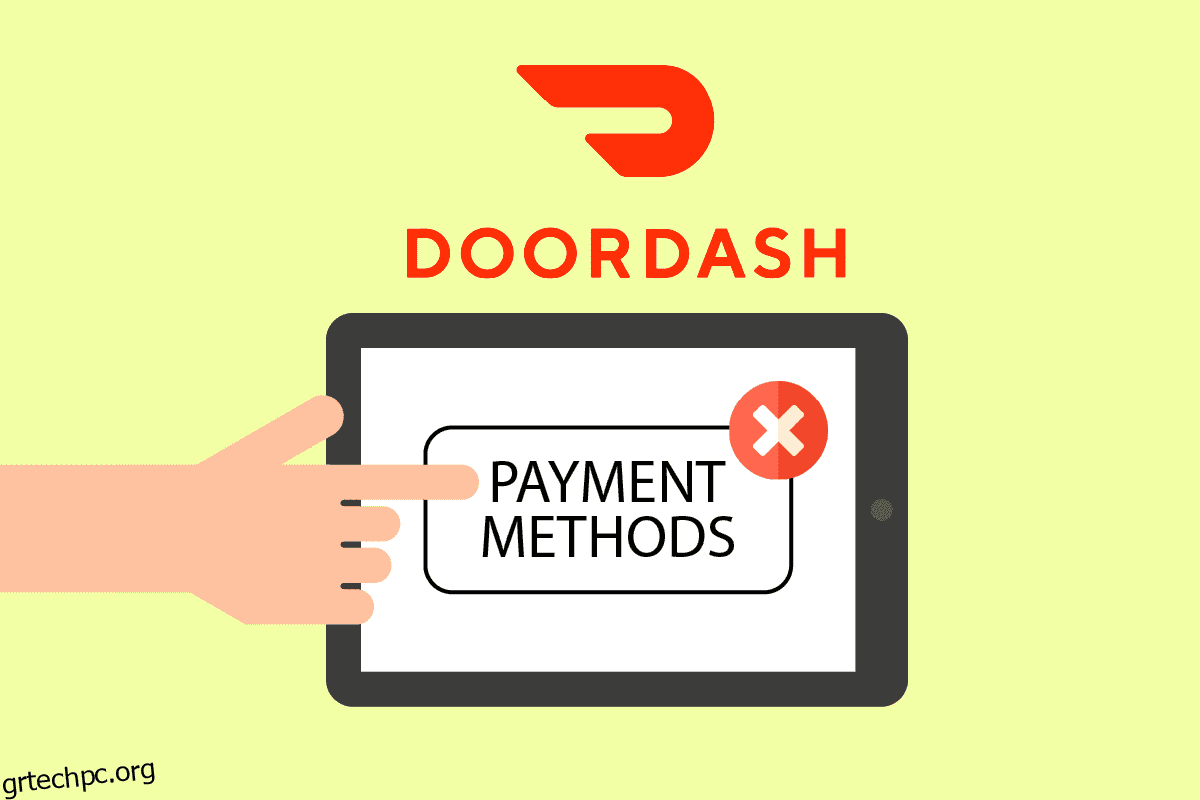Το DoorDash είναι μια αμερικανική υπηρεσία παράδοσης φαγητού που επιτρέπει στους χρήστες να παραγγείλουν φαγητό από τοπικά εστιατόρια. Η εταιρεία προσλαμβάνει συνεργάτες παράδοσης που αμείβονται με εύρος 2-10 $ ανά παράδοση, ανάλογα με διάφορους παράγοντες, όπως η απόσταση που διανύθηκε. Το DoorDash λειτουργεί επί του παρόντος στις Ηνωμένες Πολιτείες, την Αυστραλία, την Ιαπωνία και τον Καναδά. Έχουν έντονο μάτι στην ευρωπαϊκή αγορά. Επίσης, οι εξελίξεις περιλαμβάνουν συμφωνίες εκατομμυρίων δολαρίων σε Γερμανία και Σουηδία. Η ευκολία πλοήγησης στην εφαρμογή της δίνει ένα μικρό πλεονέκτημα έναντι των ανταγωνιστών της. Η εφαρμογή προσφέρει πολλαπλούς τρόπους πληρωμής και μια επιλογή εναλλαγής μεταξύ τους ανάλογα με τις ανάγκες κάποιου. Εάν θέλετε να καταργήσετε τον τρόπο πληρωμής από το DoorDash, έχετε περάσει στο σωστό μέρος. Σας προσφέρουμε αυτόν τον χρήσιμο και αποτελεσματικό οδηγό που θα απαντήσει στα ερωτήματά σας, όπως πώς να διαγράψετε τον τρόπο πληρωμής στο DoorDash και πολλά άλλα σχετικά ερωτήματα.
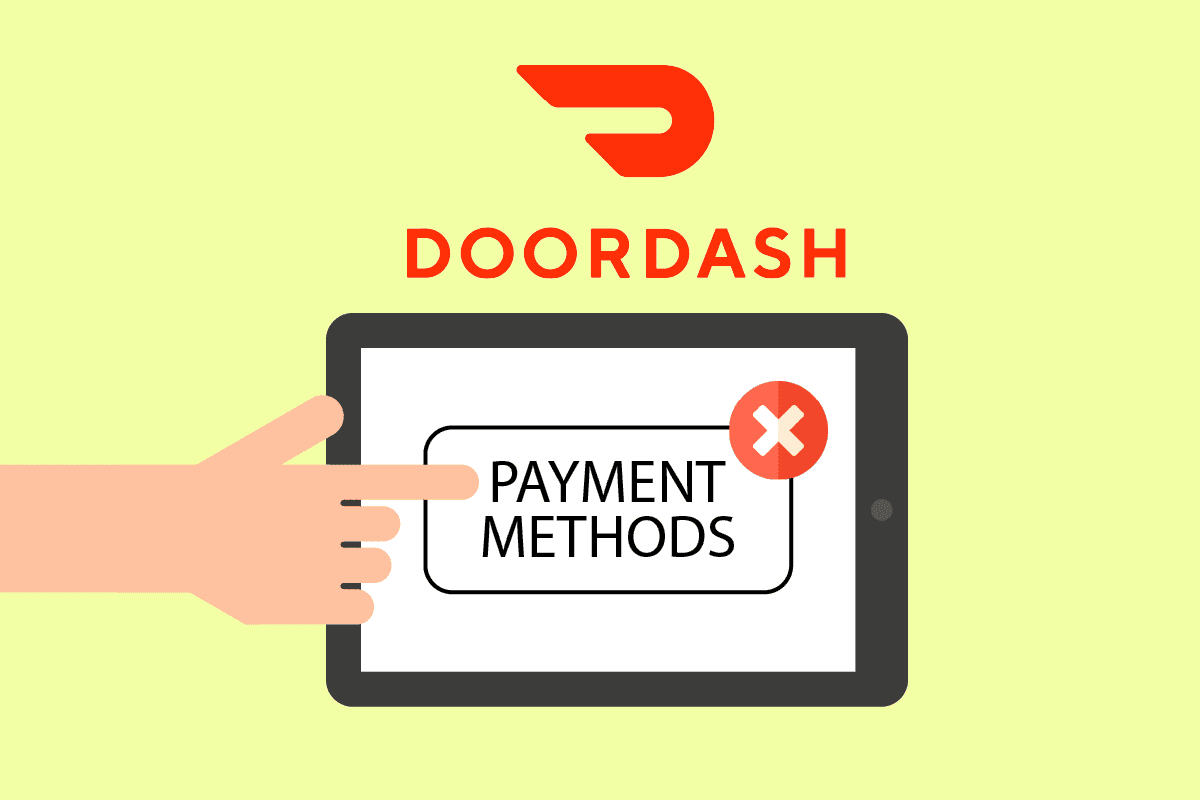
Πίνακας περιεχομένων
Πώς μπορώ να αφαιρέσω τον τρόπο πληρωμής από τον λογαριασμό DoorDash
Μπορείτε να καταργήσετε οποιονδήποτε τρόπο πληρωμής από τον λογαριασμό σας στο DoorDash από την ενότητα Τρόποι πληρωμής της εφαρμογής DoorDash. Συνεχίστε να διαβάζετε περαιτέρω για να βρείτε τα βήματα που εξηγούν το ίδιο λεπτομερώς με χρήσιμες εικόνες για καλύτερη κατανόηση.
Σημείωση: Το DoorDash είναι διαθέσιμο μόνο για χρήστες με έδρα τις ΗΠΑ.
Ποιες είναι οι πιθανές μέθοδοι πληρωμής DoorDash;
Το DoorDash παρέχει στους πελάτες ένα ευρύ φάσμα επιλογών πληρωμής που είναι σημαντικό για την προσέγγιση κάθε πιθανού πελάτη. Οι τρόποι πληρωμής περιλαμβάνουν Google Pay, PayPal, πιστωτική ή χρεωστική κάρτα, αντικαταβολή και τραπεζικούς λογαριασμούς. Οποιοδήποτε από αυτά μπορεί να χρησιμοποιηθεί για την πραγματοποίηση πληρωμών για την παράδοση φαγητού στην εφαρμογή.
Σημείωση: Η αντικαταβολή ήταν διαθέσιμη κατά την προ-COVID εποχή. Αυτή τη στιγμή είναι απενεργοποιημένο για λόγους ασφαλείας.
Πώς μπορώ να αφαιρέσω τον τρόπο πληρωμής από τον λογαριασμό DoorDash;
Το DoorDash επιτρέπει στους χρήστες να προσθέτουν ή να αφαιρούν τρόπους πληρωμής στην εφαρμογή ή στον ιστότοπο, αλλά υπό έναν όρο. Εάν έχετε συνδέσει μόνο έναν τρόπο πληρωμής, δεν θα είναι δυνατή η κατάργηση του τρόπου πληρωμής, καθώς θα οριστεί ως ο προεπιλεγμένος τρόπος πληρωμής. Υποθέτοντας ότι διαθέτετε τουλάχιστον δύο τρόπους πληρωμής, ας ρίξουμε μια ματιά στα βήματα σχετικά με το πώς μπορείτε να καταργήσετε τον τρόπο πληρωμής από το DoorDash:
1. Ανοίξτε το DoorDash εφαρμογή στη συσκευή σας.

2. Από την κάτω δεξιά γωνία, πατήστε στην καρτέλα Λογαριασμός.
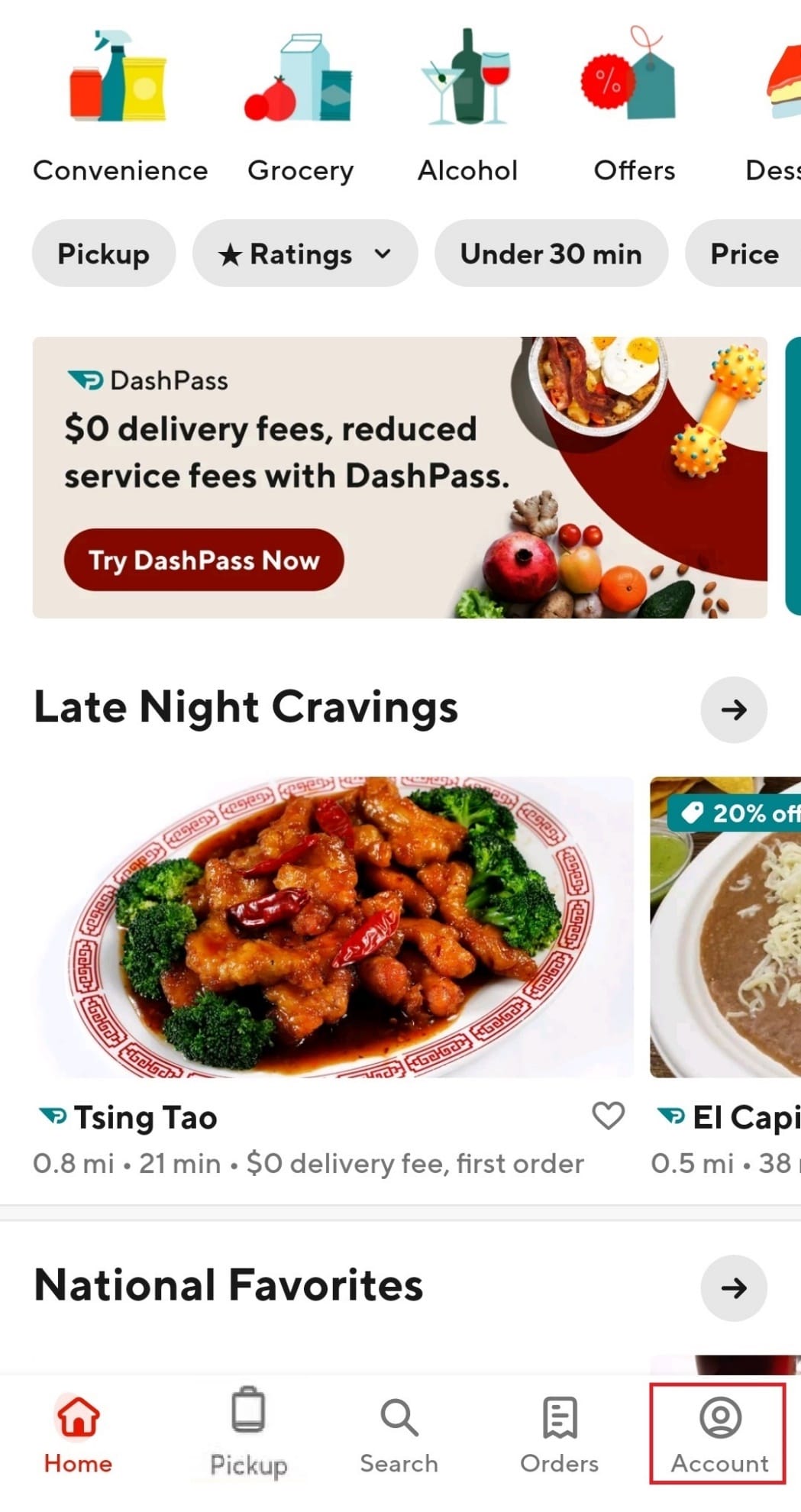
3. Πατήστε Τρόποι πληρωμής.
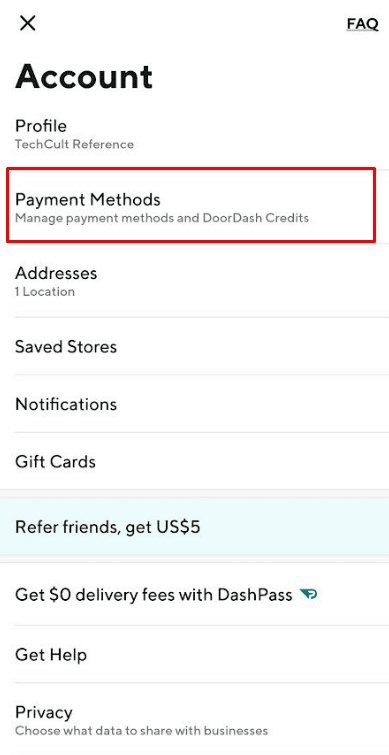
4. Σύρετε προς τα αριστερά στον επιθυμητό τρόπο πληρωμής που θέλετε να καταργήσετε.
5. Πατήστε Διαγραφή.
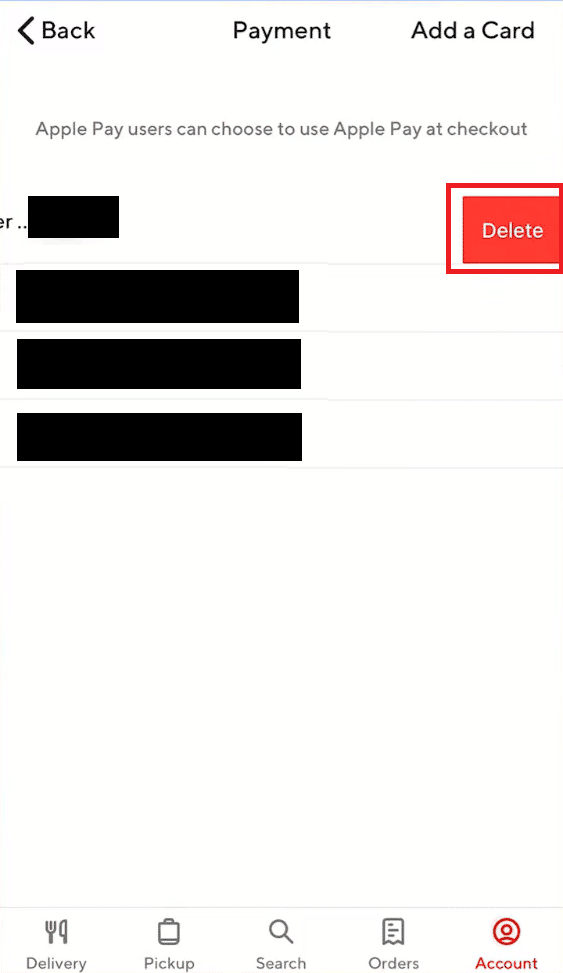
6. Πατήστε Ναι από το αναδυόμενο παράθυρο για να επιβεβαιώσετε την ενέργεια.
Πώς να αφαιρέσετε τη μέθοδο πληρωμής από το DoorDash στο iPhone; Πώς μπορώ να αφαιρέσω έναν τρόπο πληρωμής από το iPhone 11 μου;
Η κατάργηση ενός τρόπου πληρωμής μέσα στην εφαρμογή DoorDash είναι παρόμοια με τις εφαρμογές Android και iOS. Η εφαρμογή προσφέρει άπταιστη πλοήγηση, κάνοντας την κατάργηση των μεθόδων πληρωμής αρκετά εύκολη. Για να μάθετε πώς να καταργήσετε τη μέθοδο πληρωμής από το DoorDash σε ένα iPhone, ακολουθήστε προσεκτικά τα παρακάτω βήματα:
Σημείωση: Ένας τρόπος πληρωμής μπορεί να καταργηθεί μόνο εάν δύο ή περισσότερες μέθοδοι έχουν συνδεθεί με τον λογαριασμό. Εάν είναι συνδεδεμένο μόνο ένα, θα οριστεί ως προεπιλογή και δεν θα επιτρέπεται η κατάργησή του από την εφαρμογή.
1. Ανοίξτε την εφαρμογή DoorDash στη συσκευή σας iPhone.
2. Πατήστε Λογαριασμός > Τρόποι πληρωμής, όπως φαίνεται παρακάτω.
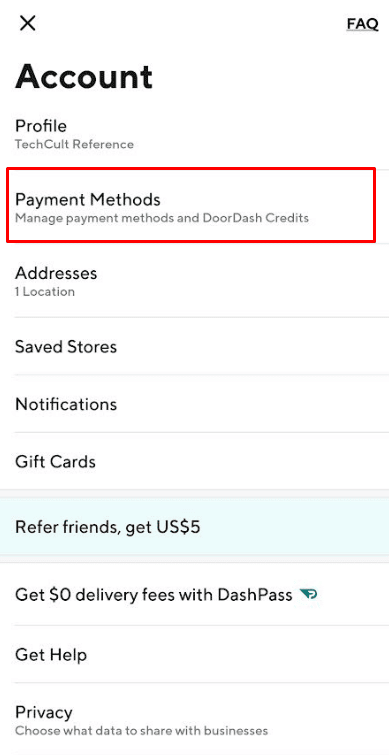
3. Στη συνέχεια, σύρετε προς τα αριστερά πάνω από την επιθυμητή μέθοδο πληρωμής που θέλετε να καταργήσετε και πατήστε Διαγραφή.
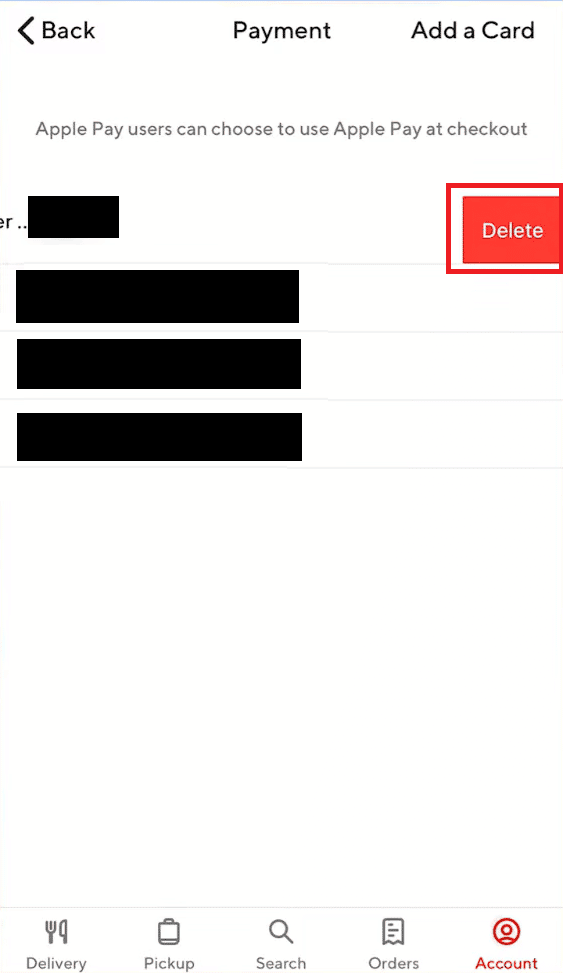
4. Τέλος, πατήστε Ναι από το αναδυόμενο παράθυρο επιβεβαίωσης.
Γιατί δεν μπορώ να αλλάξω τον τρόπο πληρωμής μου στο iPhone;
Μπορεί να υπάρχουν δύο λόγοι για τους οποίους δεν μπορείτε να αλλάξετε ή να επεξεργαστείτε τον τρόπο πληρωμής σας:
- Η Apple δεν επιτρέπει την αλλαγή ή την κατάργηση των τρόπων πληρωμής εάν έχετε υπόλοιπο σε εκκρεμότητα, εάν έχετε συνδρομή σε εξέλιξη, όπως ένα πρόγραμμα iCloud, ή εάν χρησιμοποιείτε τη δυνατότητα κοινής χρήσης αγορών.
- Ο άλλος λόγος μπορεί να είναι ότι το iOS σας δεν είναι ενημερωμένο. Επομένως, θα πρέπει να δοκιμάσετε να ενημερώσετε το iOS σας στην πιο πρόσφατη έκδοση.
Πώς μπορώ να διαγράψω έναν τρόπο πληρωμής στην Οικογενειακή κοινή χρήση του iPhone μου;
Η Apple κυκλοφόρησε μια λειτουργία γνωστή ως Family Sharing. Επιτρέπει σε όλα τα μέλη να έχουν κοινούς τρόπους πληρωμής και είναι ένας βολικός τρόπος αγοράς αντικειμένων, εξοικονομώντας πολύ χρόνο. Εάν δεν γνωρίζετε πώς να καταργήσετε έναν τρόπο πληρωμής από την Οικογενειακή κοινή χρήση, ρίξτε μια ματιά στα παρακάτω βήματα:
Σημείωση: Εάν είστε ο διοργανωτής της οικογένειας και έχετε ενεργοποιημένη την Κοινή χρήση αγορών, μπορείτε να καταργήσετε τον τρόπο πληρωμής από το Apple ID για να τον καταργήσετε τελικά από την Οικογενειακή κοινή χρήση.
1. Ανοίξτε την εφαρμογή Ρυθμίσεις στο iPhone σας.
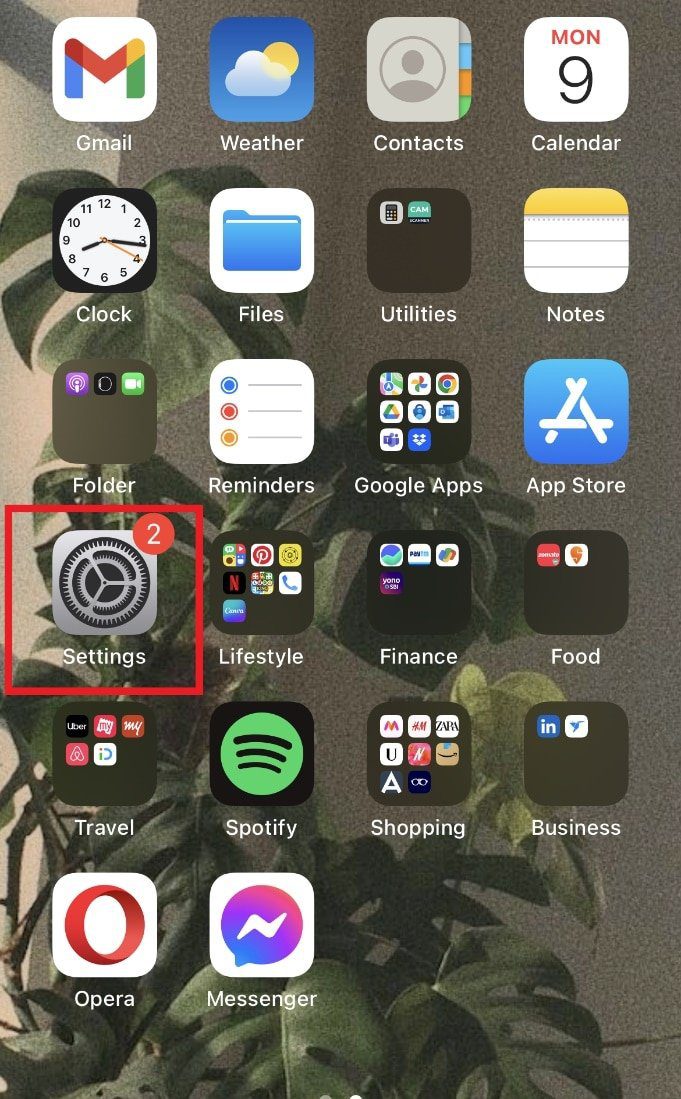
2. Πατήστε στο Apple ID σας από την κορυφή.

3. Πατήστε στην επιλογή Διαχείριση πληρωμών και επιβεβαιώστε την ταυτότητα χρήστη με Touch ID ή Face ID.
Σημείωση: Σε ορισμένα iPhone, θα πρέπει να πατήσετε την επιλογή Πληρωμή και Αποστολή.

4. Όλοι οι τρόποι πληρωμής που έχετε προσθέσει θα εμφανιστούν στο μενού Διαχείριση πληρωμών. Πατήστε στον επιθυμητό τρόπο πληρωμής που θέλετε να καταργήσετε.

5. Τώρα, πατήστε στο Remove Payment Method από το κάτω μέρος της οθόνης.

6. Πατήστε Αφαίρεση από το αναδυόμενο παράθυρο για να επιβεβαιώσετε τη διαδικασία διαγραφής.
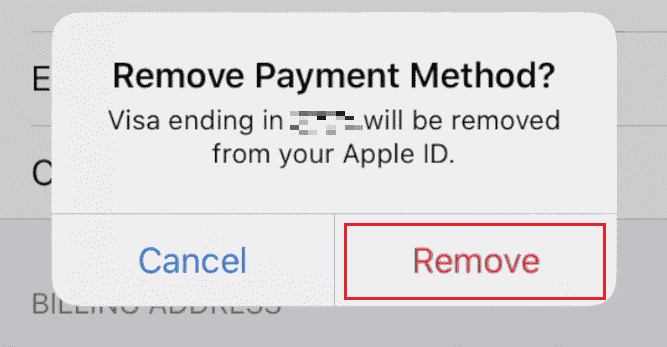
Πώς μπορώ να αφαιρέσω έναν τρόπο πληρωμής από το Apple ID μου;
Εάν χρησιμοποιείτε iPhone και έχετε αποθηκευμένους τρόπους πληρωμής που θέλετε να καταργήσετε, ακολουθήστε τον παρακάτω βήμα προς βήμα οδηγό:
1. Εκκινήστε τις Ρυθμίσεις στο iPhone σας.
2. Πατήστε Apple ID > Διαχείριση πληρωμών.
3. Πατήστε στον επιθυμητό τρόπο πληρωμής που θέλετε να καταργήσετε.

4. Στη συνέχεια, πατήστε Κατάργηση μεθόδου πληρωμής.

5. Επιβεβαιώστε την ενέργεια πατώντας στο Αφαίρεση από το αναδυόμενο παράθυρο.
Πώς να αφαιρέσετε την πιστωτική κάρτα από το DoorDash; Πώς να διαγράψετε την πιστωτική κάρτα από το DoorDash;
Έχει λήξει η πιστωτική σας κάρτα; Ή θέλετε να διατηρήσετε τα στοιχεία της κάρτας σας ασφαλή αφαιρώντας την πιστωτική σας κάρτα ως τρόπο πληρωμής από το DoorDash, αλλά δεν ξέρετε πώς να το κάνετε; Λοιπόν, ήρθαμε να σας σώσουμε. Ακολουθήστε τα παρακάτω βήματα για να μάθετε πώς μπορείτε να διαγράψετε τον τρόπο πληρωμής στο DoorDash:
Σημείωση: Ένας τρόπος πληρωμής μπορεί να καταργηθεί μόνο εάν δύο ή περισσότερες μέθοδοι έχουν συνδεθεί με τον λογαριασμό. Εάν είναι συνδεδεμένο μόνο ένα, θα οριστεί ως προεπιλογή και δεν θα επιτρέπεται η κατάργησή του.
1. Εκκινήστε την εφαρμογή DoorDash στη συσκευή σας και πατήστε στην καρτέλα Λογαριασμός.
2. Πατήστε Τρόποι πληρωμής.

3. Εντοπίστε και σύρετε προς τα αριστερά την πιστωτική κάρτα που θέλετε να αφαιρέσετε.
4. Πατήστε Διαγραφή μετά το σάρωση.
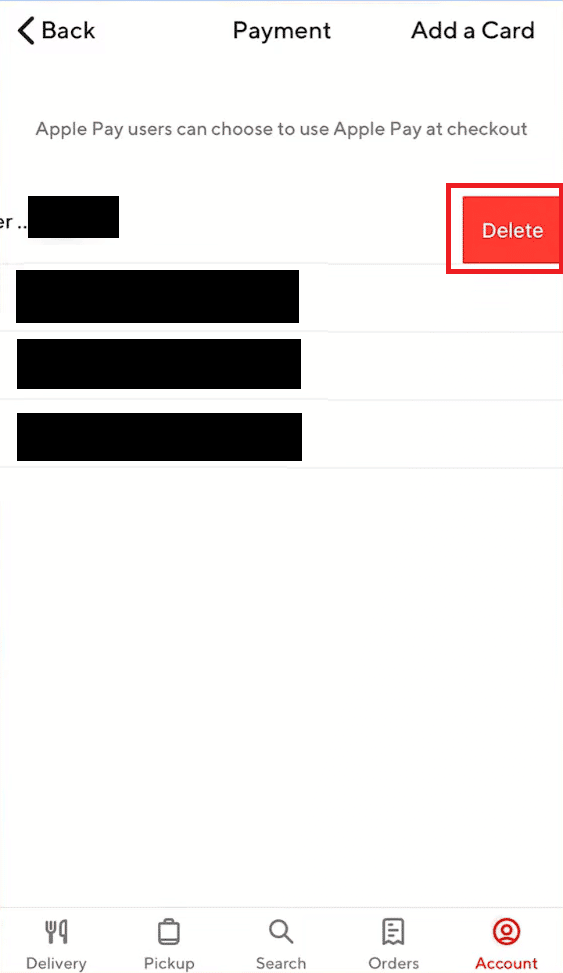
5. Πατήστε Ναι στο αναδυόμενο παράθυρο.
Μπορείτε να κάνετε το ίδιο με άλλους τρόπους πληρωμής που θέλετε να καταργήσετε, εφόσον υπάρχουν περισσότεροι από δύο συνδεδεμένοι τρόποι πληρωμής ενώ το κάνετε αυτό.
Γιατί το DoorDash δεν με αφήνει να αφαιρέσω την πιστωτική κάρτα;
Εάν δεν μπορείτε να σύρετε προς τα αριστερά σε καμία από τις επιλογές πληρωμής σας, αυτό οφείλεται στο ότι το DoorDash δεν σας επιτρέπει να καταργήσετε τον τρόπο πληρωμής από το DoorDash, εάν είναι συνδεδεμένος μόνο ένας. Όταν επιλέγεται μόνο ένας τρόπος πληρωμής, γίνεται ο προεπιλεγμένος τρόπος πληρωμής που δεν μπορεί να διαγραφεί, σύμφωνα με το DoorDash. Για να καταργήσετε τον τρόπο πληρωμής από το DoorDash, προσθέστε έναν άλλο τρόπο πληρωμής και δοκιμάστε ξανά.
Πώς να αφαιρέσετε το PayPal από το DoorDash;
Το PayPal είναι ένας από τους πολλούς τρόπους πληρωμής που είναι διαθέσιμοι στην εφαρμογή DoorDash. Ας υποθέσουμε ότι δεν χρησιμοποιείτε πλέον τον λογαριασμό PayPal που είναι συνδεδεμένος με τον λογαριασμό σας στο DoorDash ή σκέφτεστε να καταργήσετε το PayPal για την ασφάλεια των δεδομένων σας. Σε αυτή την περίπτωση, δεν έχουμε παράπονα για οποιονδήποτε λόγο. Ακολουθήστε την απλή διαδικασία πολλαπλών βημάτων που αναφέρεται παρακάτω για να μάθετε πώς να αποσυνδέσετε το PayPal ως τρόπο πληρωμής στο DoorDash:
Σημείωση: Ένας τρόπος πληρωμής μπορεί να καταργηθεί μόνο εάν δύο ή περισσότερες μέθοδοι έχουν συνδεθεί με τον λογαριασμό. Εάν είναι συνδεδεμένο μόνο ένα, θα οριστεί ως προεπιλογή και δεν θα επιτρέπεται η κατάργησή του.
1. Ανοίξτε την εφαρμογή DoorDash στο τηλέφωνό σας.
2. Πατήστε στην καρτέλα Λογαριασμός > Τρόποι πληρωμής.
3. Σύρετε προς τα αριστερά από τον λογαριασμό PayPal, όπως φαίνεται παρακάτω.
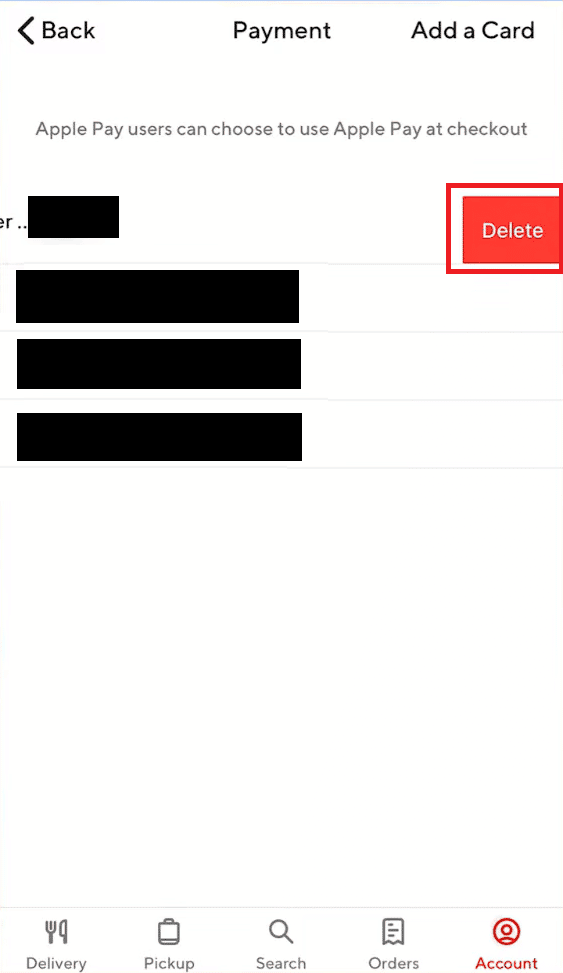
4. Πατήστε Διαγραφή > Ναι στο αναδυόμενο παράθυρο για επιβεβαίωση.
Πώς να αλλάξετε τη μέθοδο πληρωμής μετά την παραγγελία στο DoorDash;
Αν θέλετε να αλλάξετε τον υπάρχοντα τρόπο πληρωμής σας ή να προσθέσετε έναν νέο στο DoorDash, ακολουθήστε προσεκτικά τις οδηγίες που δίνονται παρακάτω:
Σημείωση: Μπορείτε να αλλάξετε τη μέθοδο πληρωμής στο DoorDash αφού υποβάλετε με επιτυχία και πληρώσετε για αυτήν την παραγγελία.
1. Εκκινήστε την εφαρμογή DoorDash.
2. Πατήστε στην καρτέλα Λογαριασμοί από την κάτω δεξιά γωνία.
3. Πατήστε στην επιλογή Τρόποι πληρωμής.

4. Στη συνέχεια, σύρετε προς τα αριστερά την επιθυμητή μέθοδο πληρωμής και πατήστε Διαγραφή > Ναι.
5. Στη συνέχεια, επιστρέψτε στην οθόνη πληρωμής και πατήστε Προσθήκη κάρτας από την επάνω δεξιά γωνία, όπως φαίνεται παρακάτω.
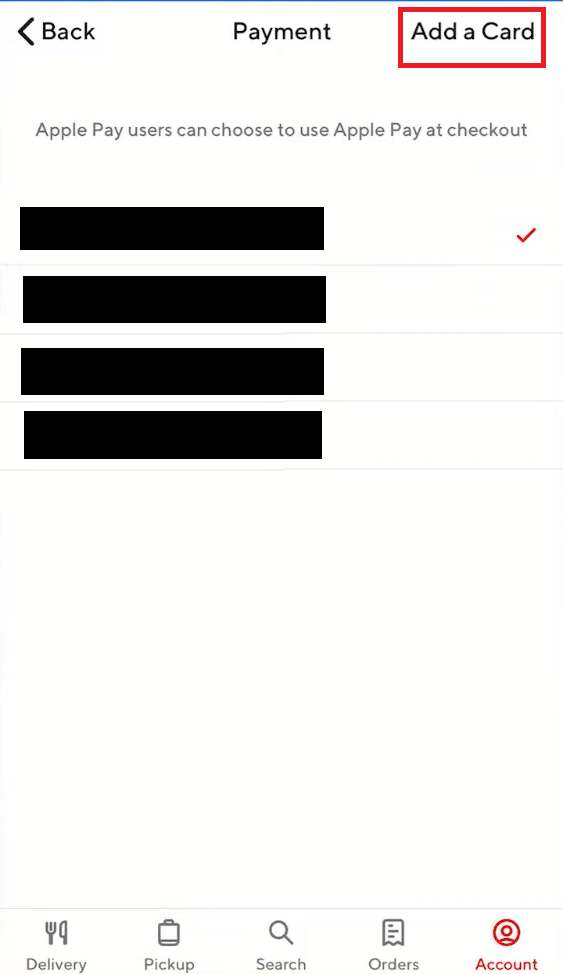
6. Εισαγάγετε τα στοιχεία του τραπεζικού σας λογαριασμού.
7. Τέλος, πατήστε Αποθήκευση. Τώρα, η κάρτα σας θα προστεθεί στον λογαριασμό.
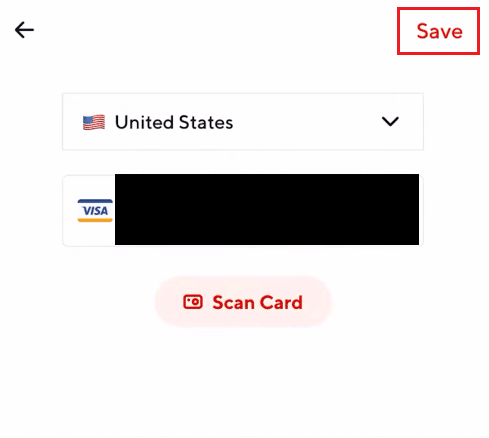
Αυτός είναι ο τρόπος με τον οποίο μπορείτε να διαγράψετε και να προσθέσετε τρόπο πληρωμής στο DoorDash.
***
Ελπίζουμε ότι μάθατε πώς μπορείτε να καταργήσετε τον τρόπο πληρωμής από το DoorDash. Μη διστάσετε να επικοινωνήσετε μαζί μας με τις ερωτήσεις και τις προτάσεις σας μέσω της παρακάτω ενότητας σχολίων. Πείτε μας τι θέλετε να μάθετε στη συνέχεια.